Napraw błąd MS Store 0x80073d02 i wróć do swoich gier
- Podczas instalowania lub aktualizowania aplikacji lub gier za pomocą Microsoft Store może pojawić się kod błędu 0x80073d02 i przerwać proces.
- Wewnętrzne problemy z pamięcią podręczną sklepu, systemem Windows lub problemami z siecią mogą powodować ten problem wielokrotnie.
- Korekta czasu i regionów może pomóc, ale nadal może być konieczne zresetowanie sklepu Microsoft Store i wykonanie innych czynności opisanych w tym artykule.
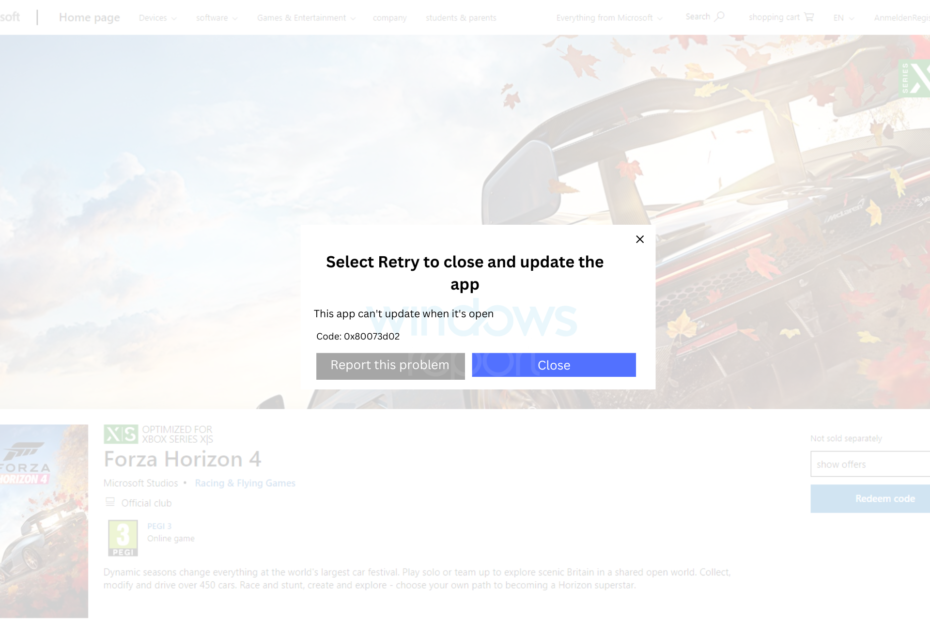
XZAINSTALUJ KLIKAJĄC POBIERZ PLIK
To oprogramowanie naprawi typowe błędy komputera, ochroni Cię przed utratą plików, złośliwym oprogramowaniem, awariami sprzętu i zoptymalizuje komputer pod kątem maksymalnej wydajności. Napraw problemy z komputerem i usuń wirusy teraz w 3 prostych krokach:
- Pobierz narzędzie do naprawy komputera Restoro który jest dostarczany z opatentowanymi technologiami (dostępny patent Tutaj).
- Kliknij Rozpocznij skanowanie znaleźć problemy z systemem Windows, które mogą powodować problemy z komputerem.
- Kliknij Naprawić wszystko w celu rozwiązania problemów wpływających na bezpieczeństwo i wydajność komputera.
- Restoro zostało pobrane przez 0 czytelników w tym miesiącu.
Czy podczas aktualizowania lub instalowania aplikacji w sklepie Microsoft Store wielokrotnie otrzymujesz kod błędu 0x80073d02? Ten artykuł zawiera idealne rozwiązanie tego problemu i kilka innych pomocnych informacji.
Błąd 0x80073d02 występuje zarówno na komputerach z systemem Windows 11, jak i 10. To nie jest problem typu Microsoft Store nie otwiera problemu. Gdy to nastąpi, proces instalacji dowolnej aplikacji lub gry zostaje przerwany. Może się to zdarzyć losowo lub stale i możesz zobaczyć następujący komunikat:
Błąd instalacji: system Windows nie mógł zainstalować następującej aktualizacji z powodu błędu 0x80073d02
Dlaczego pojawia się błąd 0x80073d02?
Dobrą rzeczą jest to, że istnieje kilka sztuczek, które możesz zastosować, aby wyeliminować ten problem. Jednak wcześniej powinieneś wiedzieć o przyczynach. Pomoże to skuteczniej rozwiązać problem. Oto powody:
- Uszkodzona pamięć podręczna: Gdy pliki z pamięci podręcznej ulegają uszkodzeniu, Microsoft Store, formalnie znany jako Windows Store, może nie instalować lub aktualizować aplikacji, wyświetlając kod błędu 0x80073d02.
- Wewnętrzny problem z systemem Windows: Czasami źródłem problemu może być wewnętrzna błędna konfiguracja lub problemy z systemem Windows.
- Wewnętrzne problemy z aplikacją sklepu: Jeśli aplikacja Store ulegnie uszkodzeniu, możesz napotkać trudności podczas instalowania w niej elementów.
- Problem z siecią: Jeśli podczas pobierania dowolnej aplikacji pojawi się kod błędu, może to oznaczać problem z siecią.
- Antywirus: Niektóre programy antywirusowe lub zapory sieciowe mogą przerywać proces pobierania lub instalacji w sklepie Microsoft Store.
- Problem z czasem i regionem: Nieprawidłowe ustawienia czasu i regionu mogą również powodować ten problem.
Co mogę zrobić, gdy w sklepie Microsoft Store występuje błąd 0x80073d02?
Możesz zastosować kilka metod rozwiązania tego problemu. Ale na początku musisz wykonać następujące czynności, aby zrobić całość bez żadnych nieoczekiwanych kłopotów:
- Upewnij się, że istnieje nie ma problemu z połączeniem internetowymi jest w stanie stabilnym.
- Zaktualizuj system Windows do najnowszej wersji.
- Wyłącz tymczasowo program antywirusowy i zaporę ogniową, aby sprawdzić, czy to pomoże.
Jeśli nadal występuje ten sam problem, skorzystaj z tych metod, aby całkowicie naprawić błąd 0x80073d02:
1. Popraw godzinę, strefę czasową i region
- Naciskać Wygrać + I na klawiaturze, aby otworzyć Ustawienia systemu Windows.
- Iść do Czas i język i wtedy Język i region.

- Wybierz właściwy kraj z Kraj Lub region.
- Wróć i idź do Data i godzina.
- Wybierz odpowiednią strefę czasową lub włącz Ustaw strefę czasową automatycznie i również Ustaw czas automatycznie.

- Uruchom ponownie komputer.
Następnie spróbuj zainstalować lub zaktualizować aplikacje w sklepie MS i sprawdź, czy naprawił kod błędu 0x80073d02.
2. Uruchom narzędzie do rozwiązywania problemów
- otwarty Ustawienia systemu Windows jak przedtem.
- Iść do System i wtedy Rozwiązywanie problemów.

- Iść do Inne narzędzia do rozwiązywania problemów.

- Kliknij Uruchomić obok Aplikacje ze Sklepu Windows.

- Postępuj zgodnie z instrukcjami wyświetlanymi na ekranie, aby zakończyć proces.
Po tym nie powinieneś napotkać żadnych problemów z instalacją lub aktualizacją Microsoft Store.
3. Napraw lub zresetuj Microsoft Store
- Iść do Ustawienia systemu Windows jak przedtem.
- Iść do Aplikacje i kliknij na Zainstalowane aplikacje.

- Znaleźć Sklep Microsoftu.
- Kliknij na trzy poziome kropki obok niego i przejdź do Zaawansowane opcje.

- Kliknij Naprawa i sprawdź, czy to rozwiąże problem.
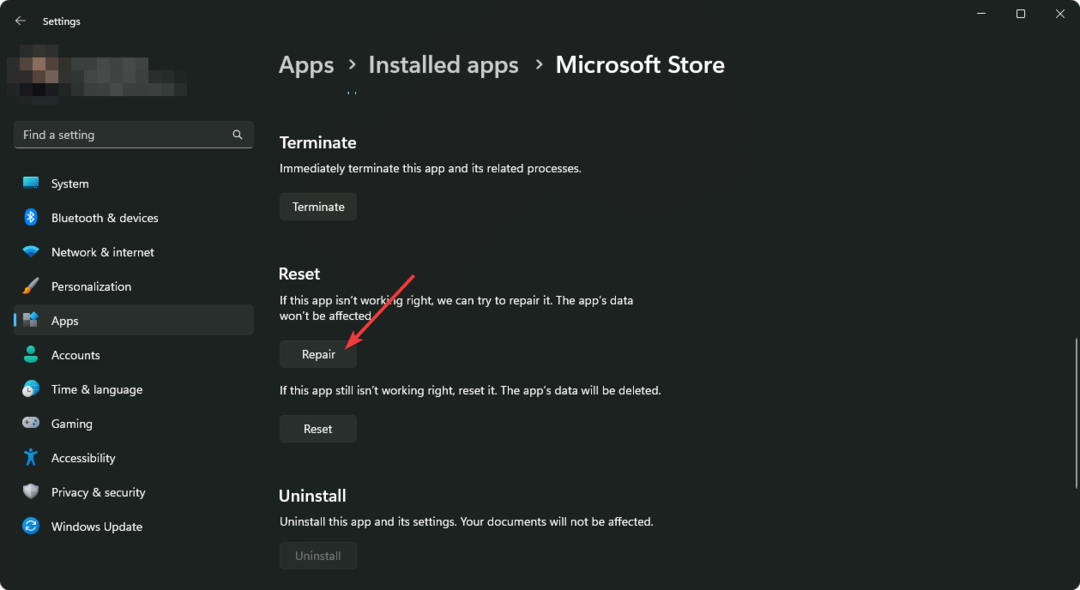
- Jeśli nie, kliknij Resetowanie i spróbuj ponownie.
Zresetowałeś także aplikację Xbox. Niektórzy użytkownicy uznali również, że resetowanie aplikacji Xbox jest pomocne.
4. Ponownie zarejestruj Sklep
- Otworzyć Menu startowei wpisz PowerShell.
- Kliknij prawym przyciskiem myszy Windows PowerShell i wybierz Uruchom jako administrator.
- Wpisz następujące polecenie i naciśnij klawisz Enter, aby je wykonać:
Get-AppxPackage - allusers Microsoft. Sklep Windows | Foreach {Add-AppxPackage -DisableDevelopmentMode -Register „$($_.InstallLocation)\AppXManifest.xml”}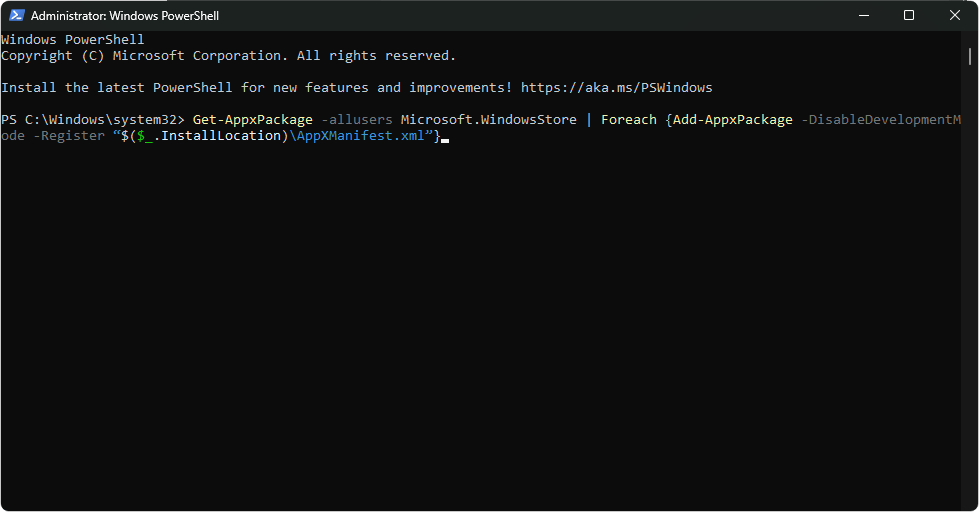
- Po zakończeniu procesu uruchom ponownie komputer.
5. Zresetuj system Windows
- Otworzyć Ustawienia systemu Windows.
- Iść do System i wtedy Powrót do zdrowia.

- Kliknij Zresetuj komputer.

- Następnie idź dalej i zakończ proces.
Po zresetowaniu nie powinieneś już napotykać kodu błędu 0x80073d02.
Jeśli jednak nadal pojawia się błąd, może to być spowodowane tymczasowymi problemami z połączeniem sieciowym w Twoim kraju. W takim przypadku zalecamy użycie Prywatny dostęp do Internetu (PIA) lub którykolwiek z nich najlepsze połączenia VPN.
W tym artykule wyjaśniono, jak naprawić kod błędu Microsoft Store 0x80073d02. Daj nam znać w polu komentarza, jeśli masz jakieś sugestie lub opinie.
Nadal masz problemy? Napraw je za pomocą tego narzędzia:
SPONSOROWANE
Jeśli powyższe porady nie rozwiązały problemu, na komputerze mogą wystąpić głębsze problemy z systemem Windows. Polecamy pobierając to narzędzie do naprawy komputera (ocenione jako „Świetne” na TrustPilot.com), aby łatwo sobie z nimi poradzić. Po instalacji wystarczy kliknąć Rozpocznij skanowanie przycisk, a następnie naciśnij Naprawić wszystko.


